如何在PPT中添加思维导图
来源:网络收集 点击: 时间:2024-08-12【导读】:
思维导图是当下比较流行的一种图形,通过思维导图软件可以轻松制作思维导图,但是却很难与PPT兼容,其实PPT本身也有这种图形,可以帮助大家尽快制作思维导图。工具/原料morePPT创作思维导图步骤1/7分步阅读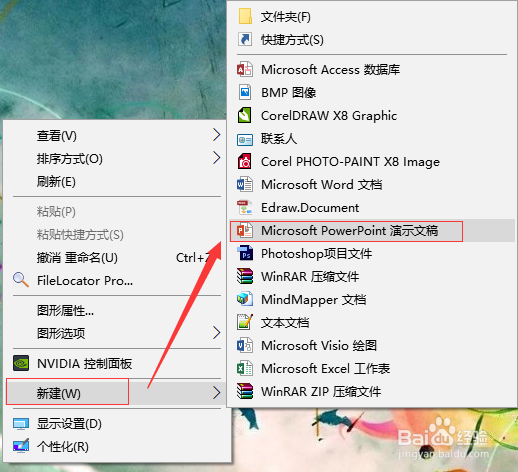
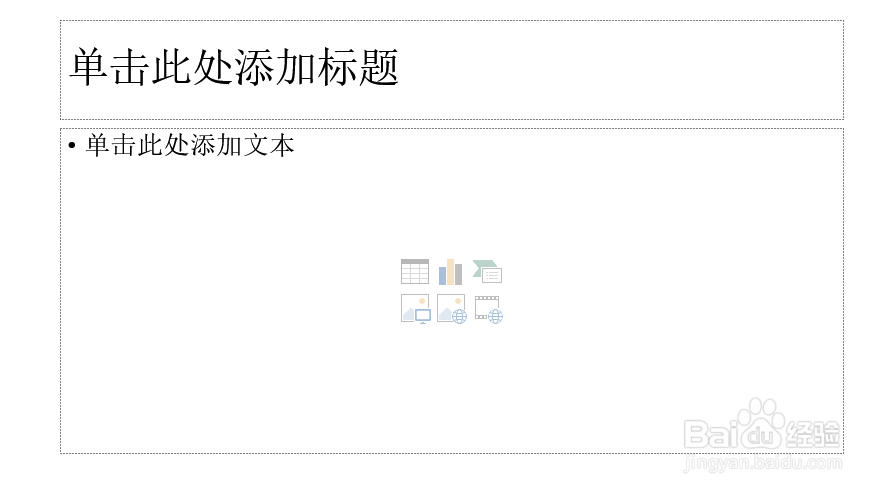 2/7
2/7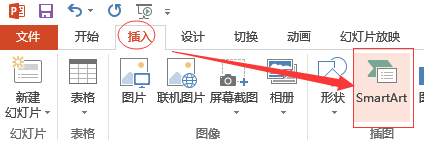 3/7
3/7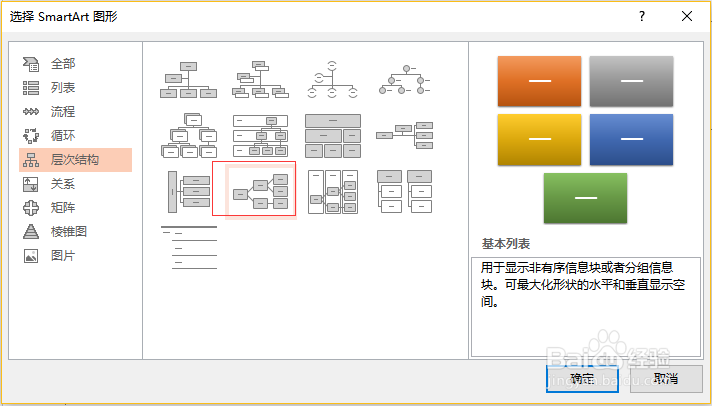 4/7
4/7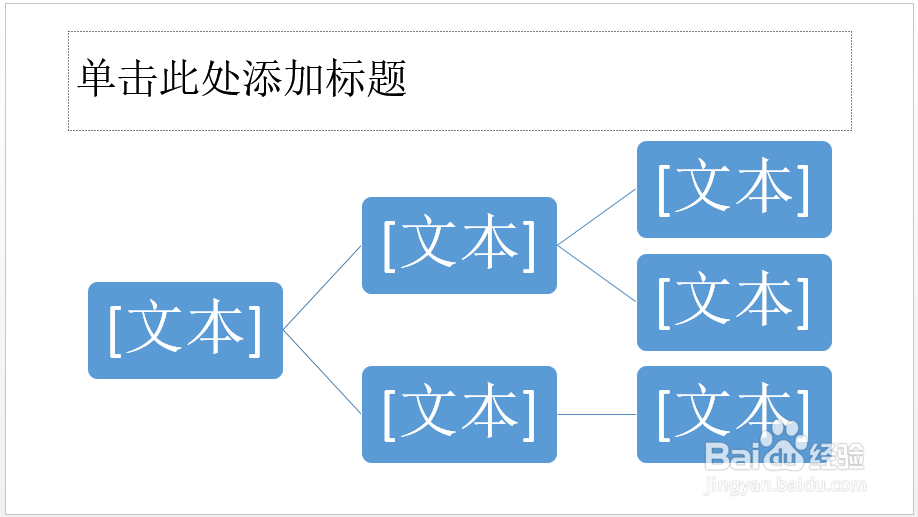 5/7
5/7
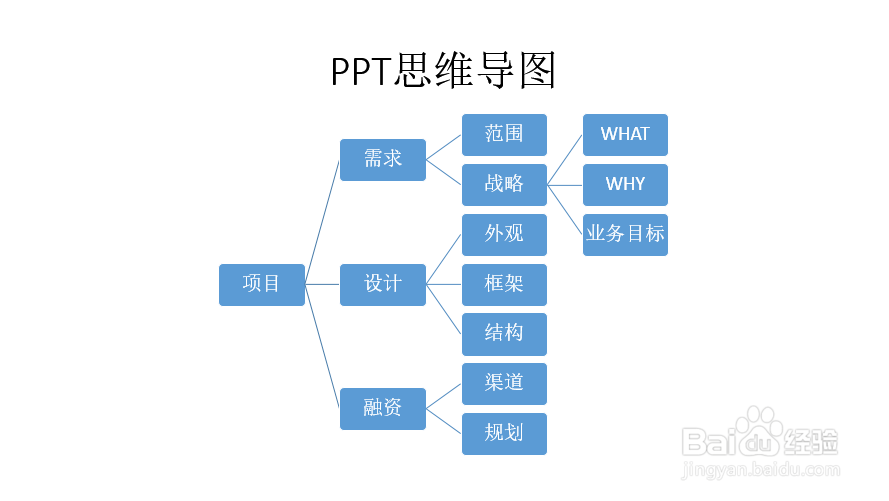 6/7
6/7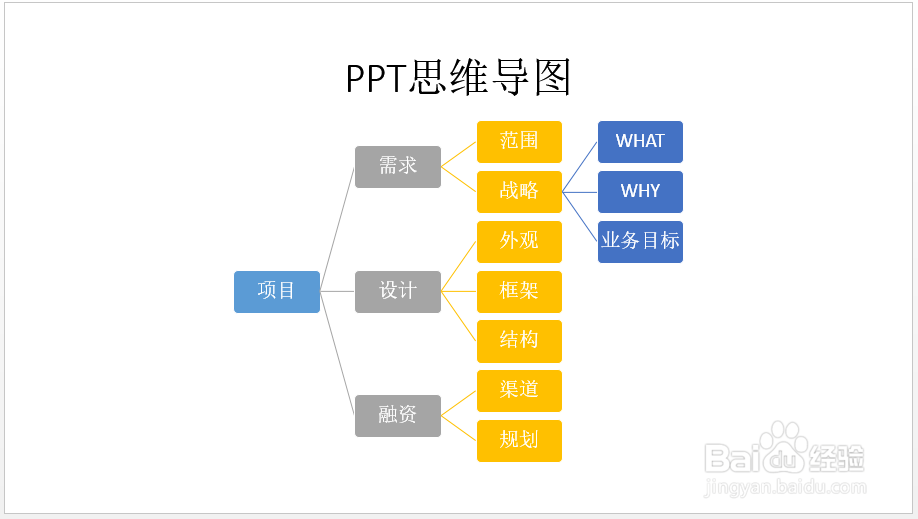 7/7
7/7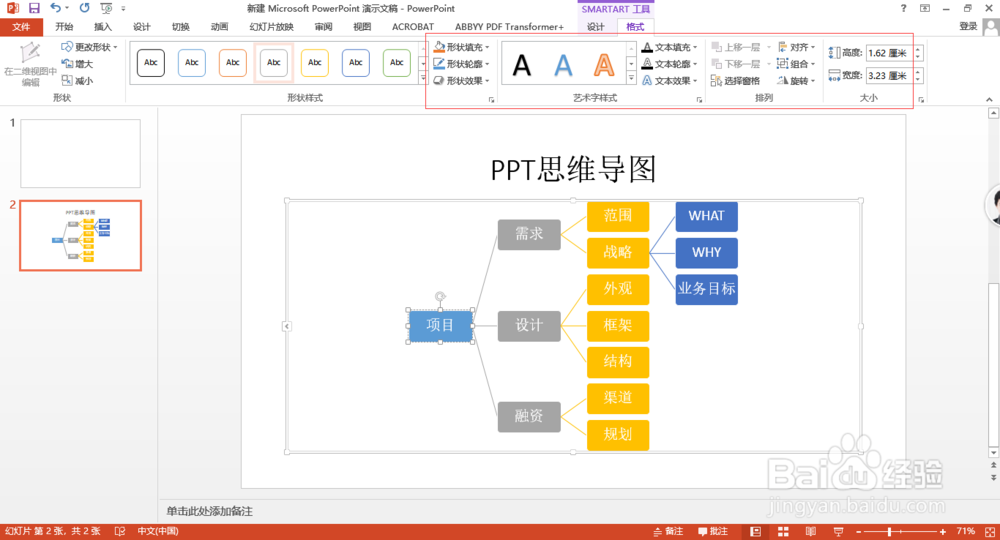 PPT思维导图
PPT思维导图
首先,我们先创建一个PPT。
右击桌面,选择新建下的PPT文件。
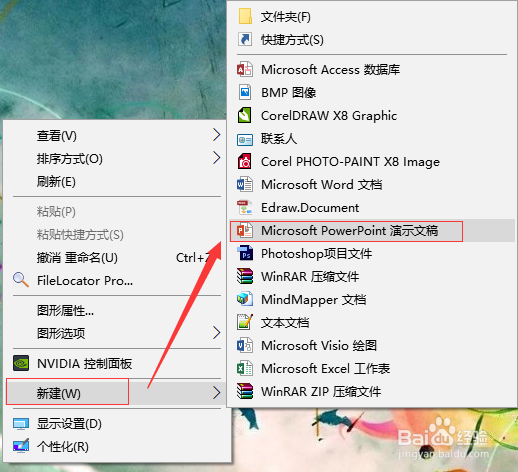
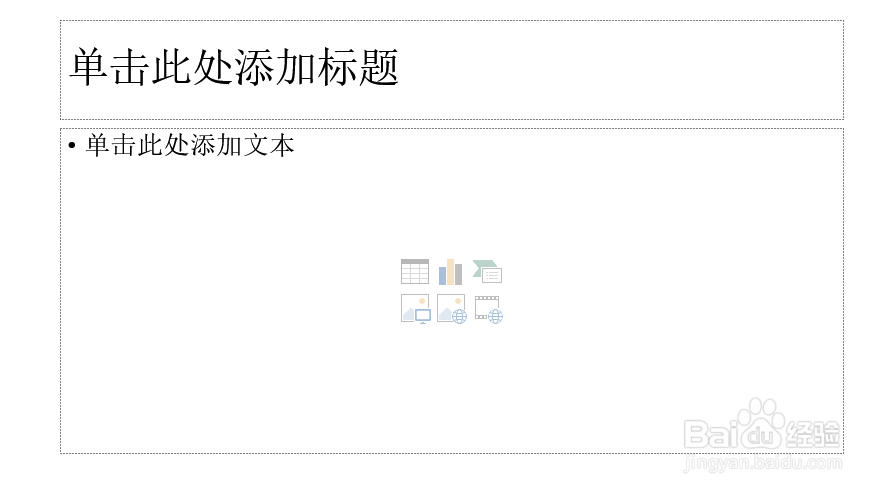 2/7
2/7我们在插入菜单下选择SmartArt。
SmartArt是Office 2007之后的版本才有的功能,可以用于创建各种图形。
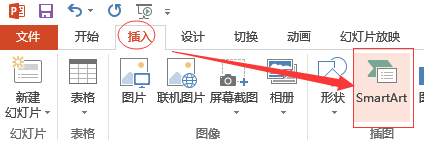 3/7
3/7我们在弹出的对话框中选择思维导图的形状,也就是层次结构下的水平层次结构。
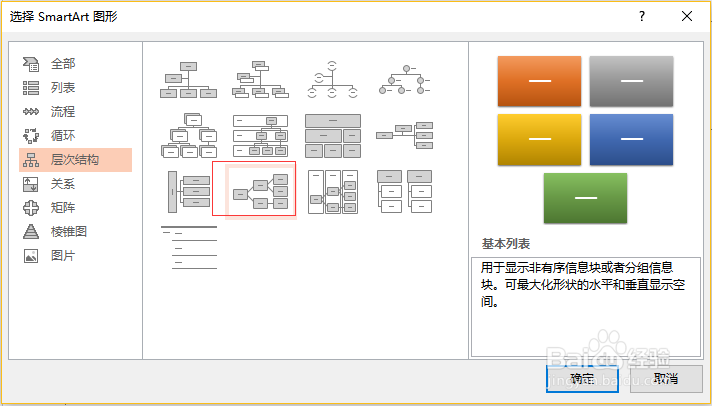 4/7
4/7插入之后我们,看到如下图一样的图形,基本就是思维导图的形状。
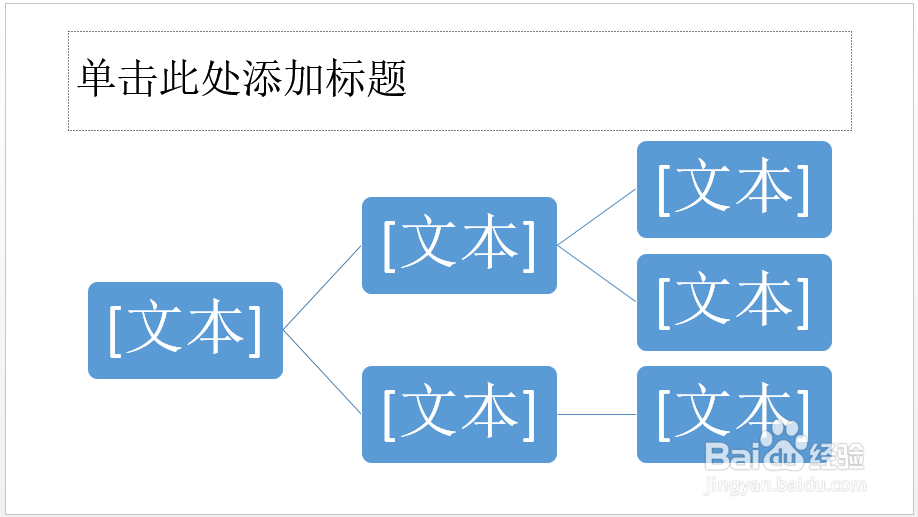 5/7
5/7下一步,我们将标题和内容文字添加到图形中。
如果,内容不够,可以通过SmartArt下设计中的添加形状加入其它子主题。

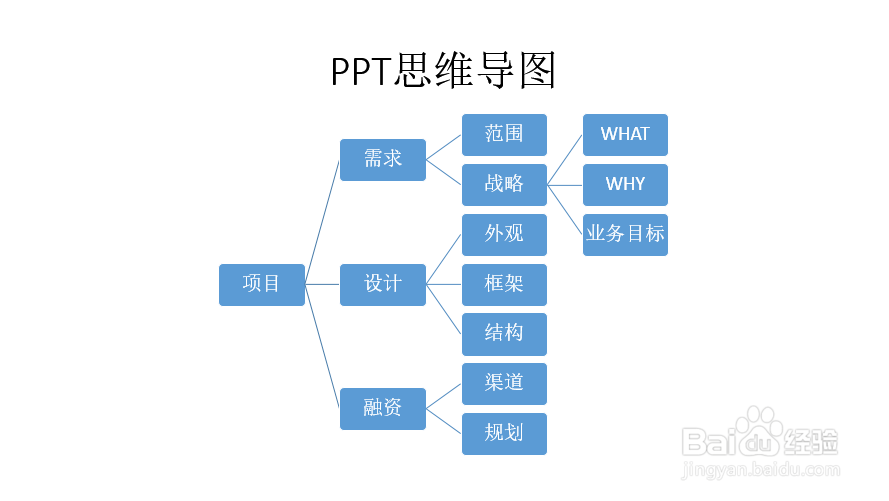 6/7
6/7通过上面的步骤基本思维导图就搞定了,下一步就可以修改下样式,还是通过样式下的更改样色,可以直接改变样式。
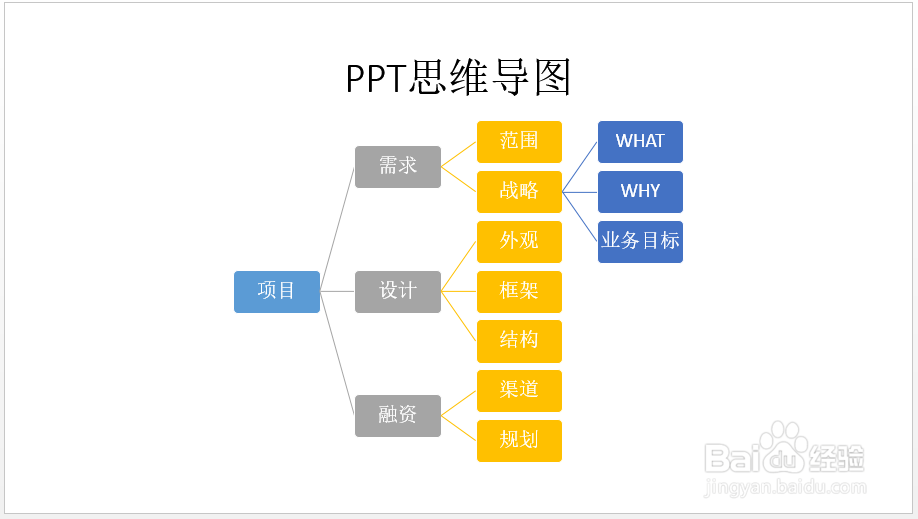 7/7
7/7我们也可以通过SmartArt下的格式,更改其他样式。
选中框体可以直接更改该框的样式,包括颜色、框线、大小等等。
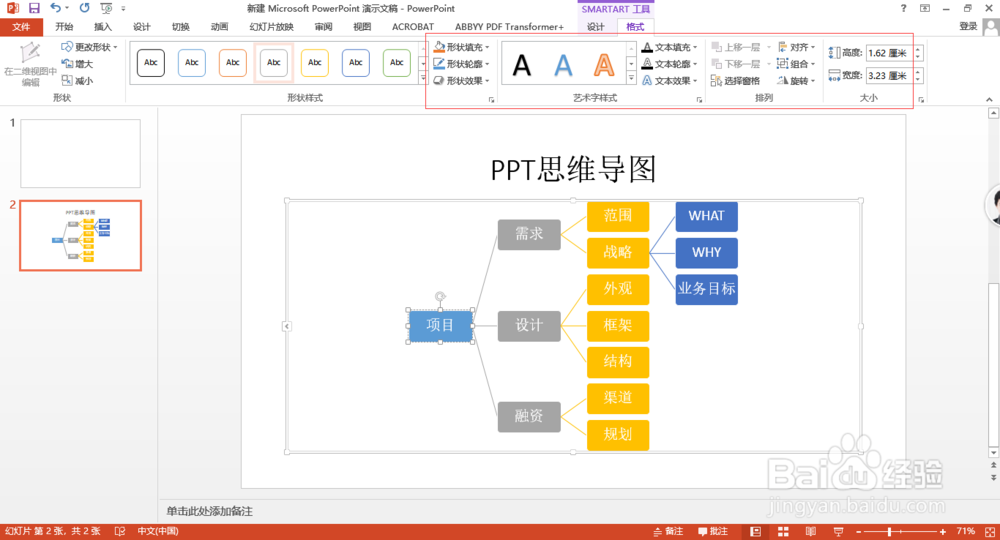 PPT思维导图
PPT思维导图 版权声明:
1、本文系转载,版权归原作者所有,旨在传递信息,不代表看本站的观点和立场。
2、本站仅提供信息发布平台,不承担相关法律责任。
3、若侵犯您的版权或隐私,请联系本站管理员删除。
4、文章链接:http://www.1haoku.cn/art_1112881.html
上一篇:作业调度和低级调度算法
下一篇:抖音未成年退款如何退
 订阅
订阅